知识全聚集 .Net Core 技术突破 | 我用C#手把手教你玩微信自动化一
知识全聚集 .Net Core 技术突破 | 我用C#手把手教你玩微信自动化一
教程
其他教程预览
分库分表项目实战教程
Git地址: https://github.com/MrChuJiu/EasyLogger
介绍
本文主要讲的内容是 C# + Appium 自动化玩微信
Appium 是一个开源的自动化测试工具,支持 Android、iOS 平台上的原生应用,支持C#、 Java、Python、PHP 等多种语言。
Appium 封装了 Selenium,能够为用户提供所有常见的 JSON 格式的 Selenium 命令以及额外的移动设备相关的控制命令,比如:多点触控手势、屏幕朝向等。
环境搭建
本文章用到的所有软件安装包请联系QQ群: 867095512 看群公告
一台电脑win7 - win10
vs2019
JDK1.8
Appium
android-sdk
mumu 模拟器/你的安卓手机 (作者买不起 肾12 苹果党请使用模拟器)
JDK
计算机(右键)->属性->高级系统设置->高级->环境变量->新建环境变量 JAVA_HOME,如图所示:
系统变量->找到 Path 变量->编辑->在变量值的末尾添加 ;%JAVA_HOME%\bin;%JAVA_HOME%\jre\bin;
新建 CLASSPATH 变量,变量值为:.;%JAVA_HOME%\lib;%JAVA_HOME%\lib\tools.jar
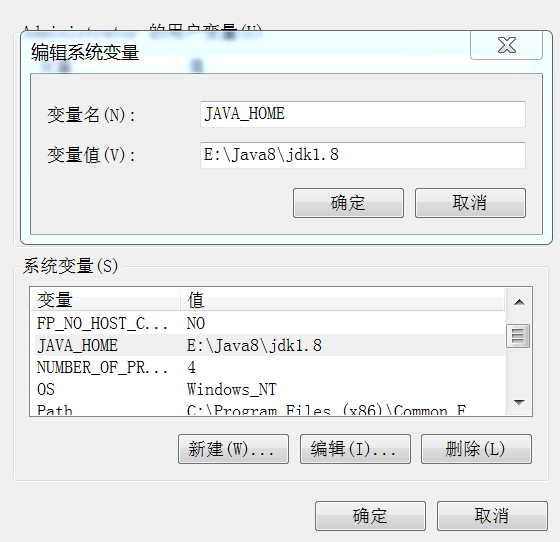
android-sdk
与 JDK 配置类似,新建环境变量 ANDROID_HOME,变量值为 android-sdk 位置,比如:D:\android-sdk-windows
在 Path 变量值的末尾添加 ;%ANDROID_HOME%\tools;%ANDROID_HOME%\build-tools\30.0.0-preview;%ANDROID_HOME%\platform-tools
Appium
Appium 安装完成启动后,点击编辑配置,配置 JDK 和 android-sdk,如图所示

mumu
mumu 模拟器下载完后,除了根据自己需要更改一下安装路径,其他选项默认即可安装,装完后打开点击应用中心,搜一下微信,搜到之后安装一下,微信安装完成后再用自己的微信号登录一下。
因为我们是通过安卓的 adb 连接虚拟机的,因此需要在控制台执行 adb connect 127.0.0.1:7555 命令,让 adb 连接上虚拟机。
执行了上面连接模拟器的命令后,我们可以在 cmd 控制台输入 adb devices 查看当前连接的虚拟机。
真机
拿起我的华为手机
在手机中依次执行(点击):设置->我的设备->全部参数->MIUI版本(多次点击,开启开发者模式)->返回设置列表->更多设置->开发者选项->开启开发者选项并分别开启:USB调试、USB安装、USB调试(安全设置)选项
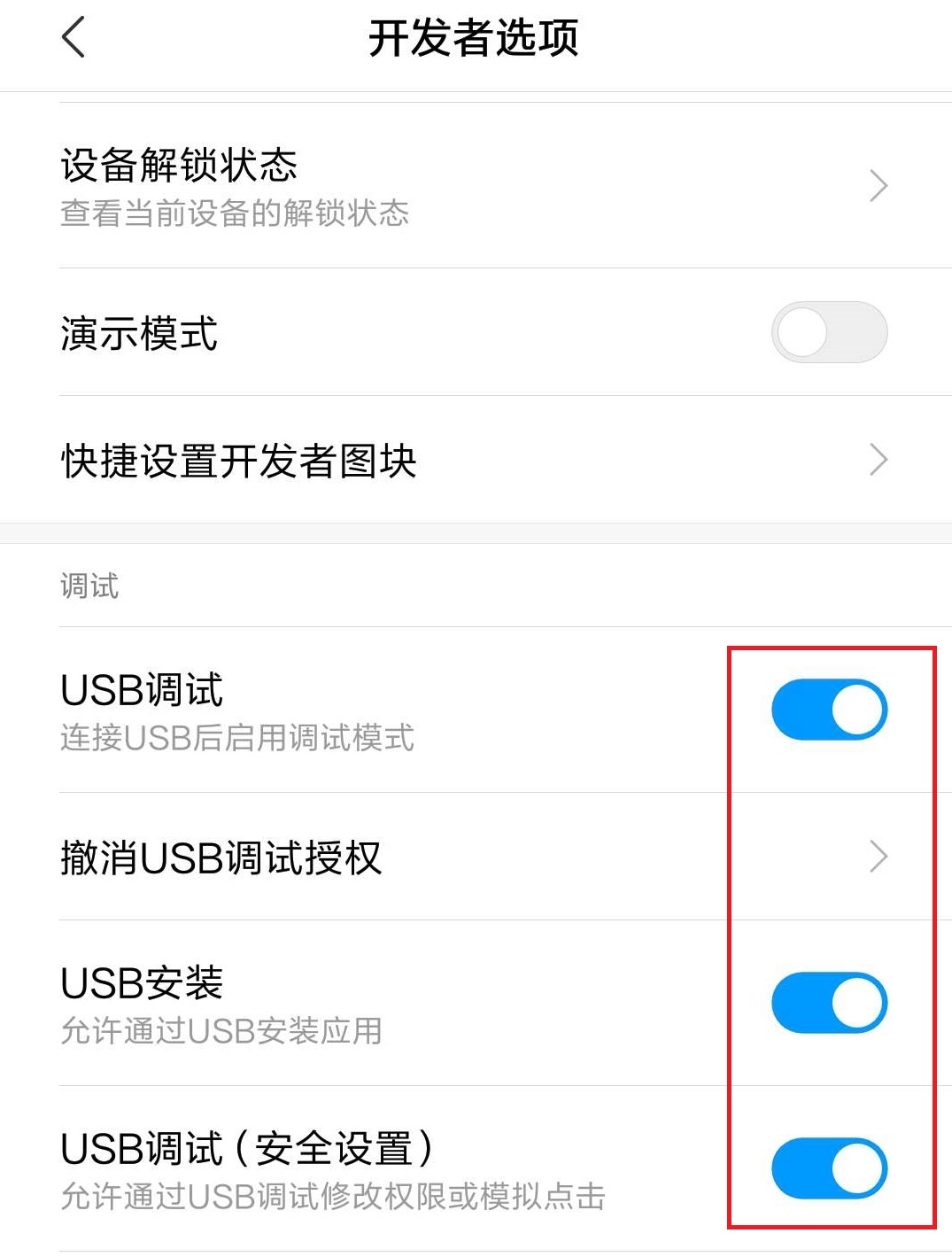
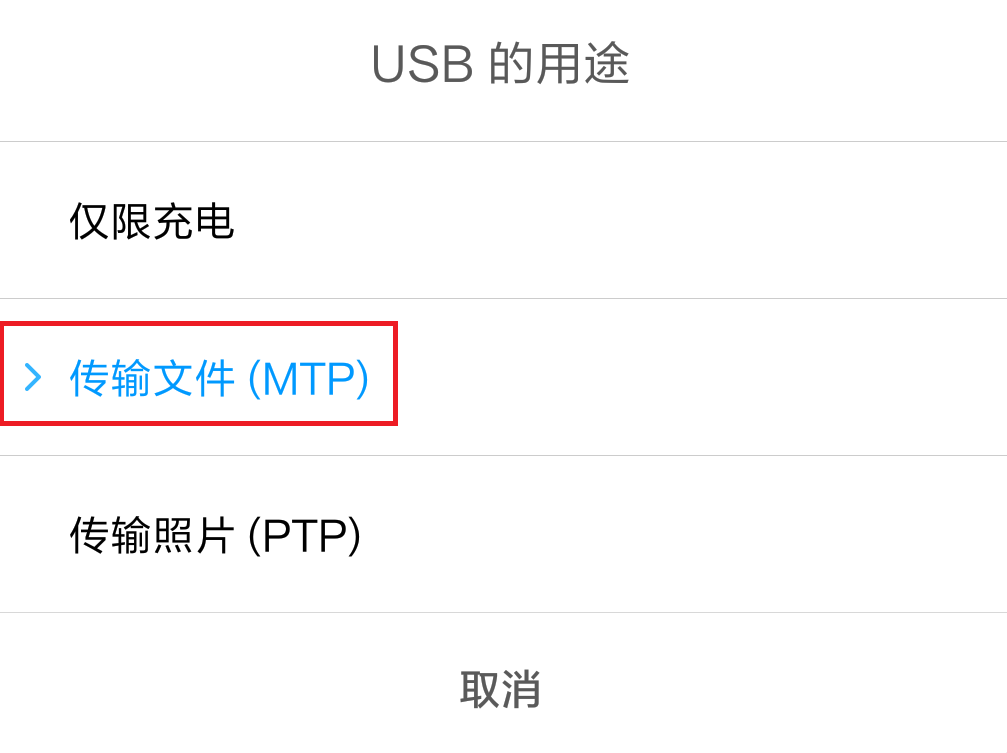
如果你的手机是第一次链接电脑可能还需要安装一下驱动
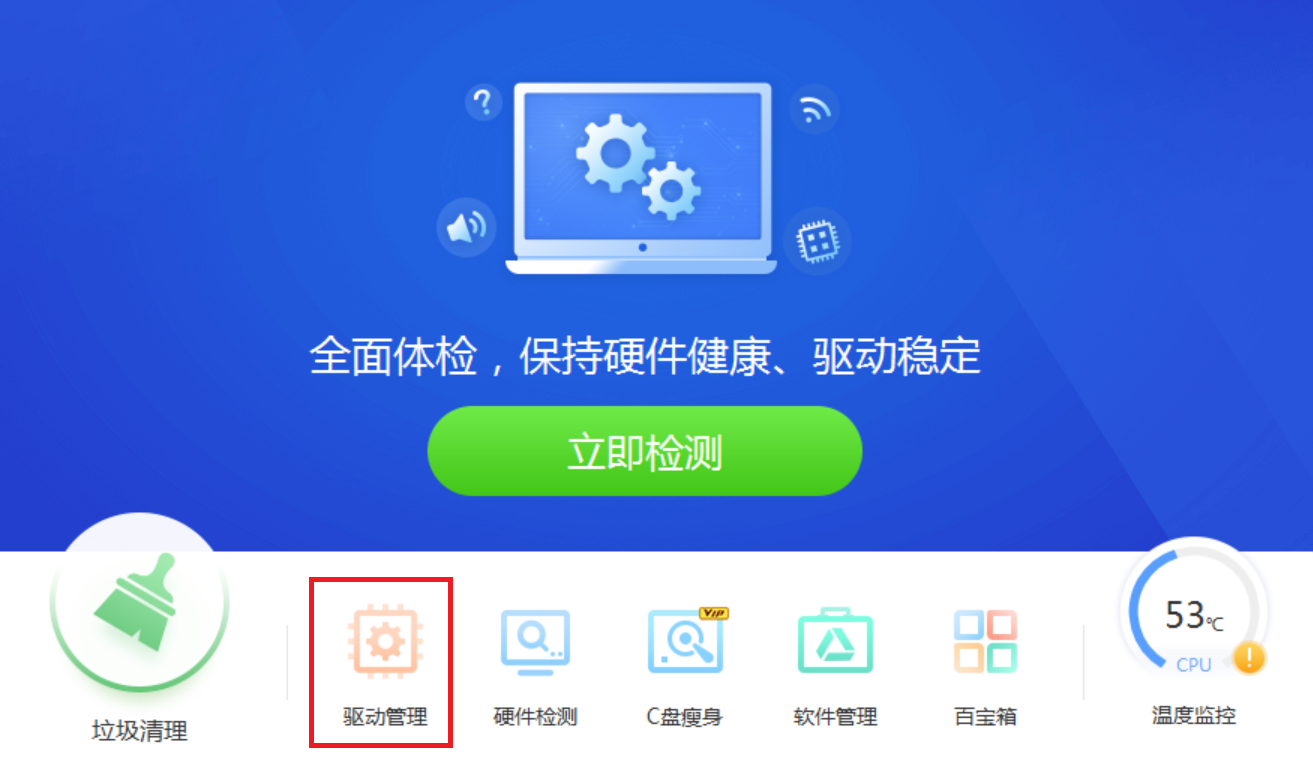
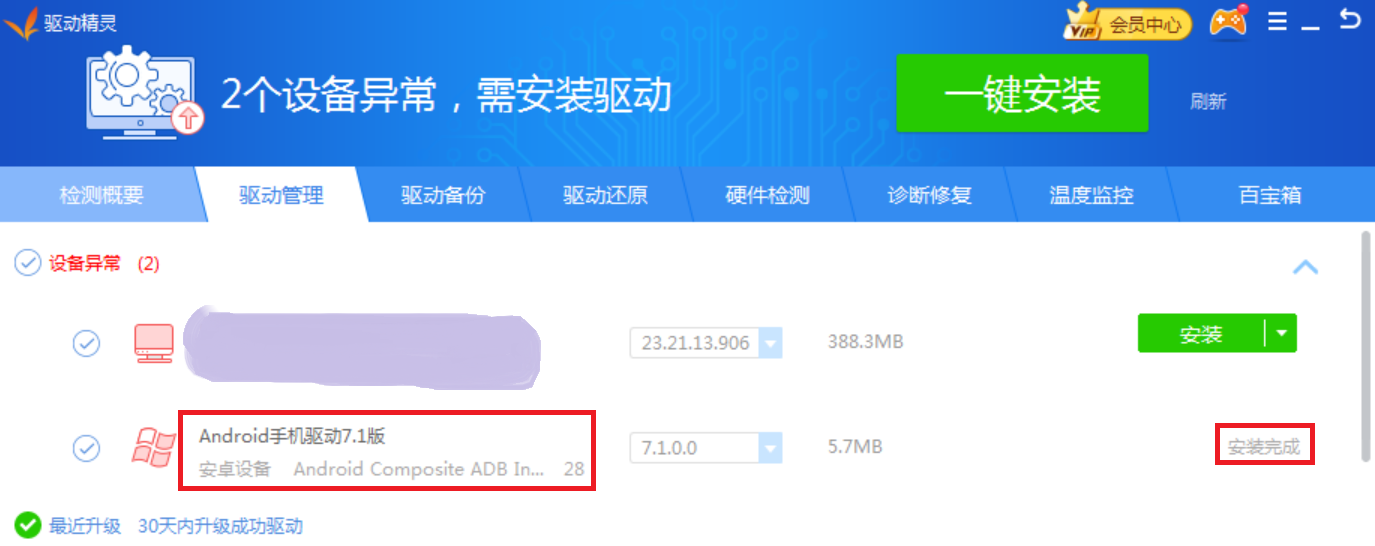
adb检测
在 Path 变量值的末尾添加 D:\adb Adb的安装存放路径


使用
首先启动 Appium 和 mumu,因为之前我们已经配置了 Appium,此时我们直接点击 Appium的启动服务器按钮 即可,如下图所示:
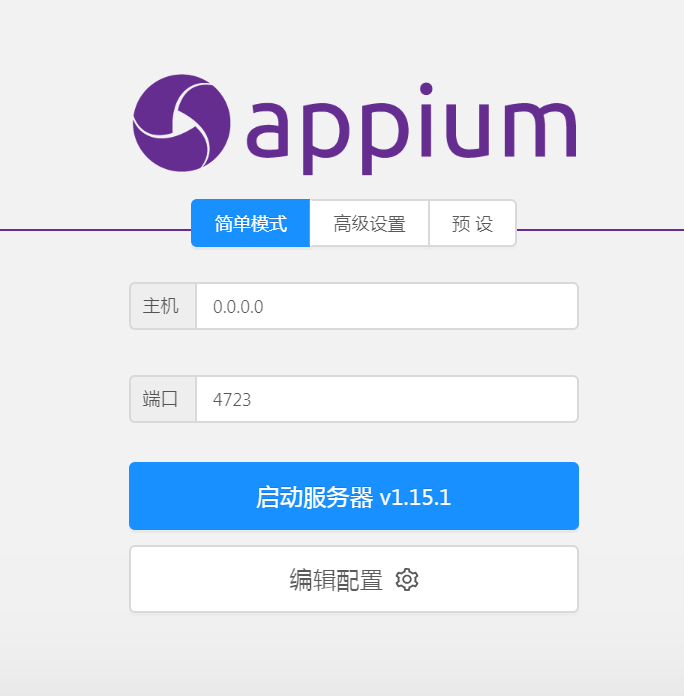
启动之后如图所示:
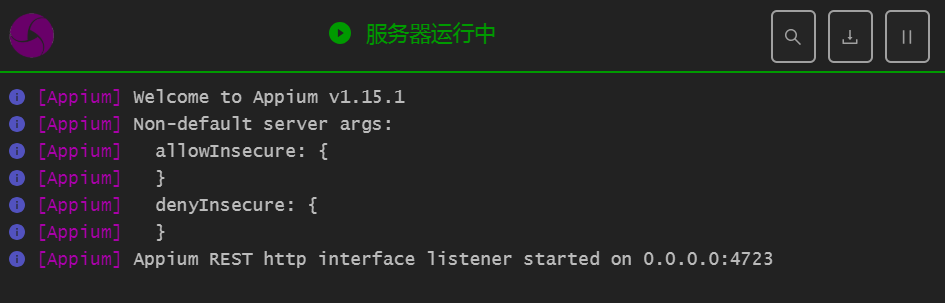
现在我们可以先通过 C# 控制台程序来启动一下微信:
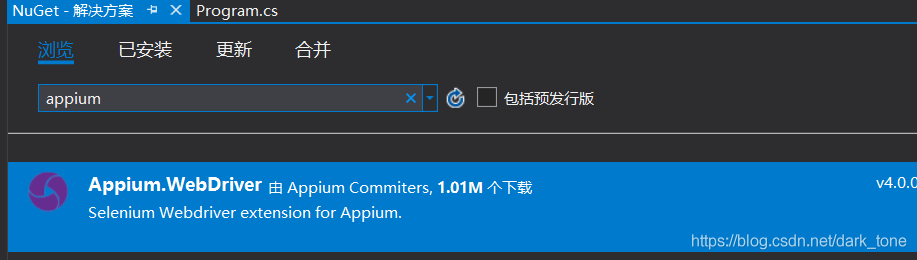
AppiumOptions appium = new AppiumOptions();
appium.AddAdditionalCapability("platformName", "Android"); // 操作系统
appium.AddAdditionalCapability("deviceName", "hdwifi"); // 设备 ID
appium.AddAdditionalCapability("platformVersion", "10.0.0"); // 设备版本号
appium.AddAdditionalCapability("appPackage", "com.tencent.mm"); // app 包名
appium.AddAdditionalCapability("appActivity", "com.tencent.mm.ui.LauncherUI"); // app 启动时主 Activity
appium.AddAdditionalCapability("noReset", true);// 是否保留 session 信息,可以避免重新登录
appium.AddAdditionalCapability("unicodeKeyboard", true); // 使用 unicodeKeyboard 的编码方式来发送字符串
appium.AddAdditionalCapability("resetKeyboard", true); // 将键盘给隐藏起来
Console.WriteLine("打开微信");
var driver = new AndroidDriver<AndroidElement>(new Uri("http://127.0.0.1:4723/wd/hub"), appium);
执行上述代码之后,如果发现 mumu 模拟器中的微信已经启动了,就说明基本环境已经调通了;如果执行代码后发现调不到 mumu 模拟器中的微信,先在 cmd 中执行一下 adb connect 127.0.0.1:7555 命令,再执行程序即可。
也可以打开Appium 点击这个按钮,输入JSON 启动项目 看看手机是否能够正常启动微信
{
"platformName": "Android",
"deviceName": "hdwifi",
"platformVersion": "10.0.0",
"appPackage": "com.tencent.mm",
"appActivity": "com.tencent.mm.ui.LauncherUI",
"noReset": true,
"unicodeKeyboard": true,
"resetKeyboard": true
}
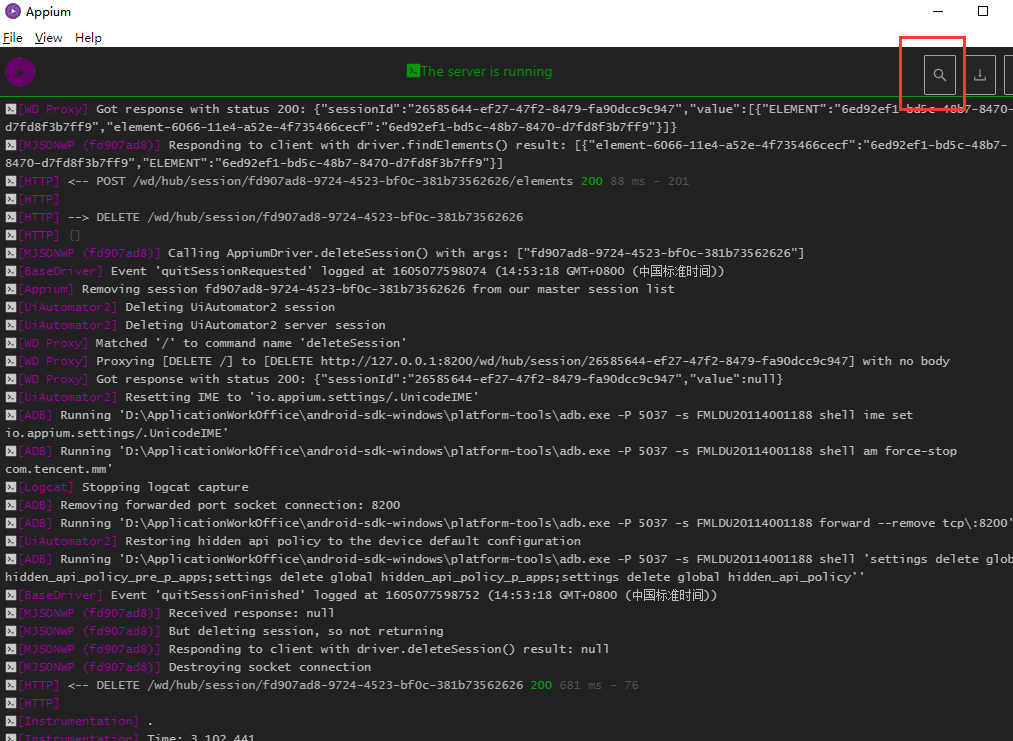
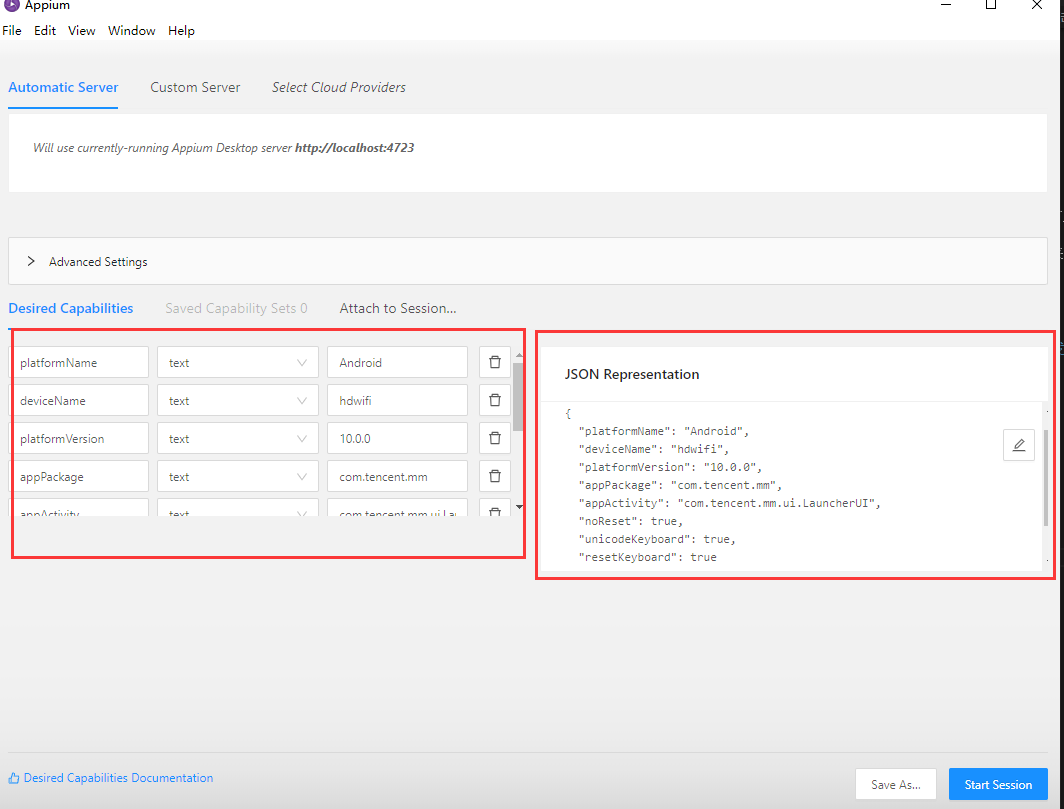
微信如果成功打开了那么你就成功了,接下来我们来看如何自动化执行一些按钮和操作
(各位大佬别点击加我好吧!!!)
Console.WriteLine("点击加号");
driver.FindElementsById("com.tencent.mm:id/ef9")[0].Click();
Console.WriteLine("点击添加好友");
driver.FindElementsById("com.tencent.mm:id/gam")[1].Click();
Console.WriteLine("输入框");
driver.FindElementsById("com.tencent.mm:id/fcn")[0].Click();
Console.WriteLine("输入内容");
driver.FindElementsById("com.tencent.mm:id/bhn")[0].SendKeys("hd377749229");
Console.WriteLine("点击搜索");
driver.FindElementsById("com.tencent.mm:id/ga1")[0].Click();
再来个自动发送消息给指定的好友
Console.WriteLine("点击微信搜索框");
driver.FindElementsById("com.tencent.mm:id/f8y")[0].Click();
Console.WriteLine("在搜索框输入搜索信息");
driver.FindElementsById("com.tencent.mm:id/bhn")[0].SendKeys("hd377749229");
Console.WriteLine("点击搜索到的好友");
driver.FindElementsById("com.tencent.mm:id/tm")[0].Click();
Console.WriteLine("输入文字");
driver.FindElementsById("com.tencent.mm:id/al_")[0].SendKeys("hello C#");
Console.WriteLine("输入表情");
driver.FindElementsById("com.tencent.mm:id/anz")[0].Click();
driver.FindElementsById("com.tencent.mm:id/rv")[0].Click();
Console.WriteLine("点击发送按钮发送信息");
driver.FindElementsById("com.tencent.mm:id/anv")[0].Click();
driver.Quit();
上面的命令是不是已经惊艳到了你!!别慌我还有更骚的
我们通过点击左侧的 加号 就能获取到他的ID 然后就可以在代码中写下来,简直舒服的不行!
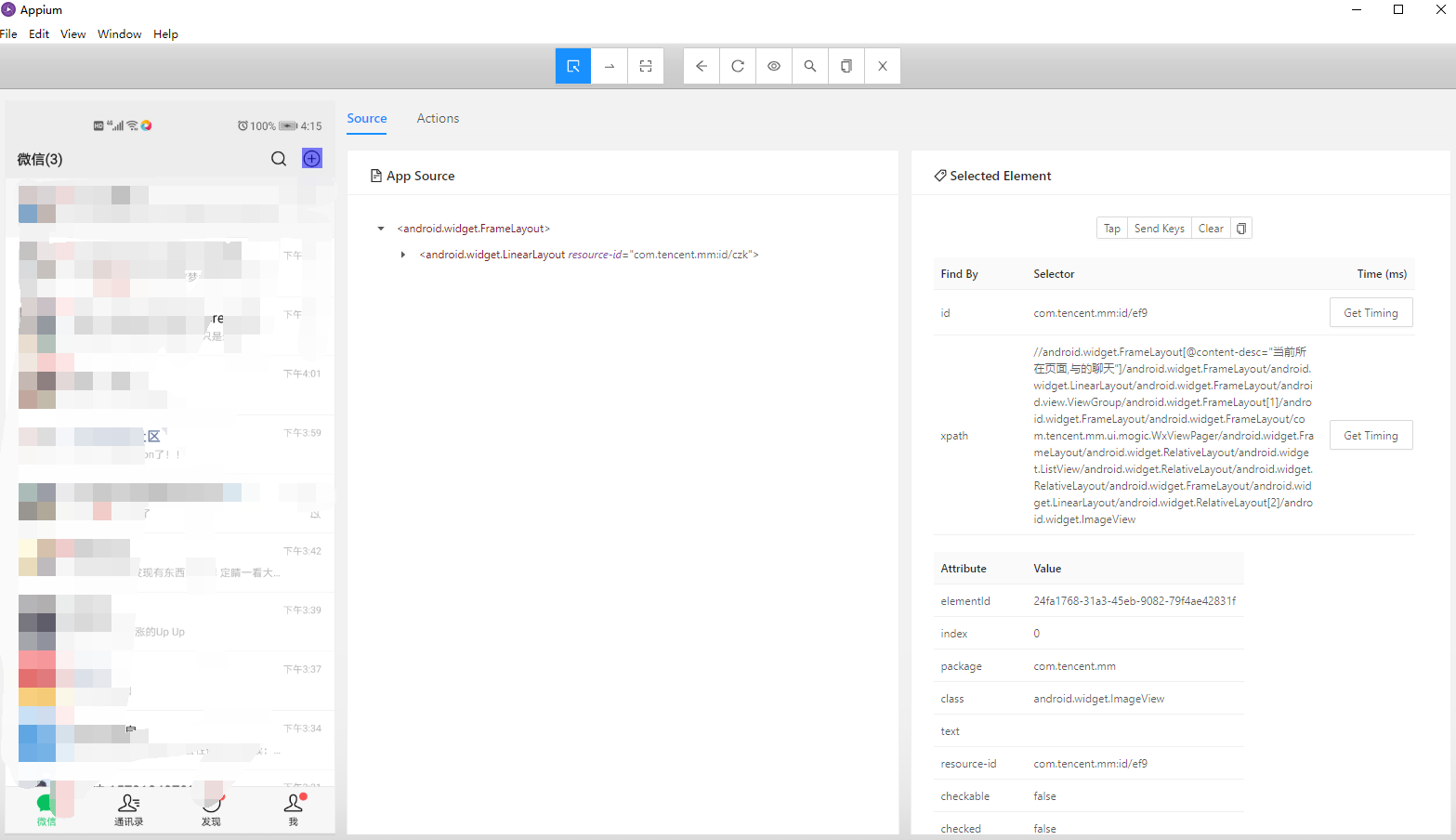
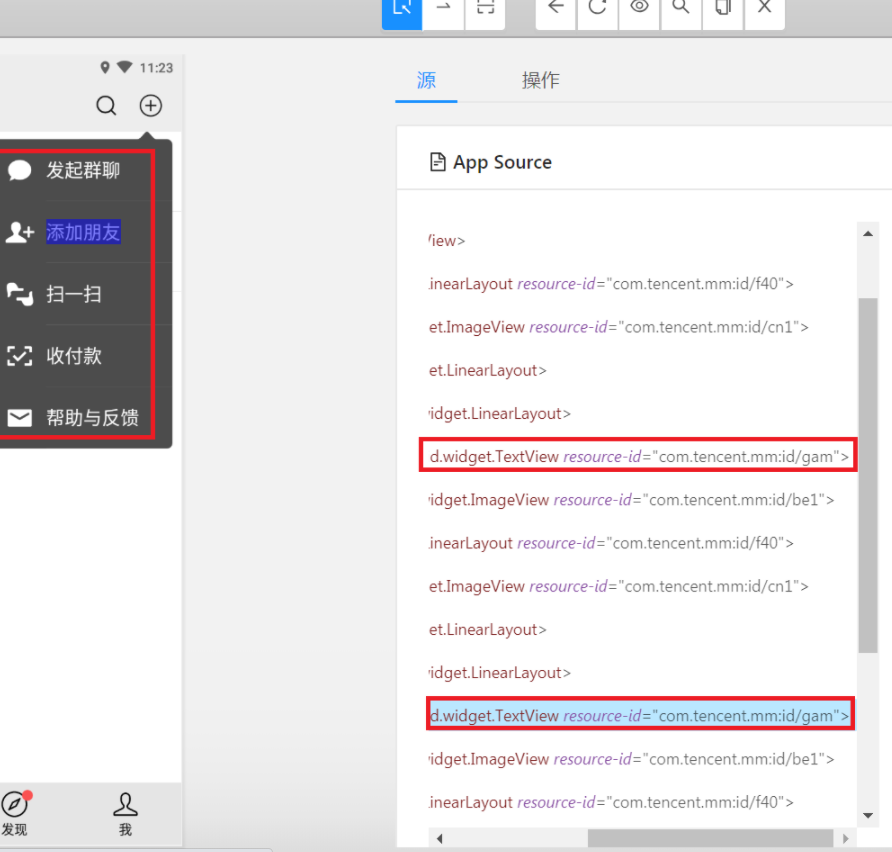
如果你能把这篇文章玩一下, 下一篇我还有更加刺激的,
比如自动发红包空款,自动收取蚂蚁森林能量,检测微信删除了我的人!!!
项目地址
知识全聚集系列: https://github.com/MrChuJiu/Easy.Core.Flow
结语
感觉在边缘摩擦的文章,如果你觉得本文有什么不合规的东西,请大佬通知我。
鸣谢
本次系列教程思路来自于:Python小二
Python的朋友看这里:https://www.cnblogs.com/ityard/p/13928363.html




 浙公网安备 33010602011771号
浙公网安备 33010602011771号